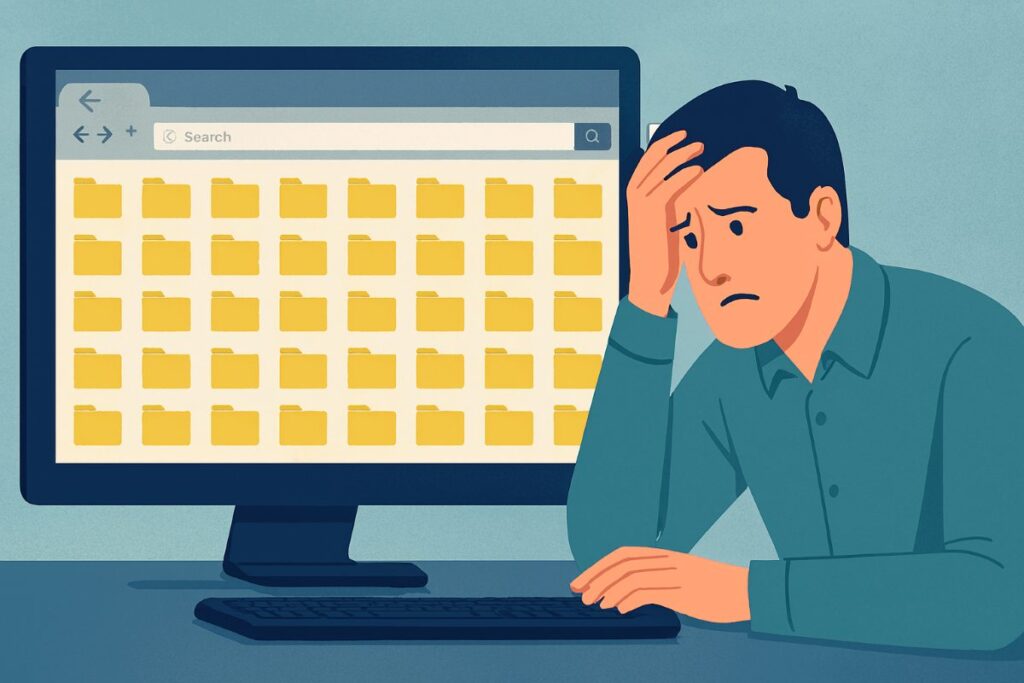
Bạn muốn chuyển từ một mớ hỗn độn các file tải xuống sang một cấu trúc thư mục hợp lý chỉ trong chưa đầy một buổi chiều? Việc sắp xếp trình quản lý tệp của bạn cũng giống như dọn dẹp tủ quần áo: việc mặc quần áo diễn ra nhanh chóng và không gây khó chịu. Điều này cũng đúng với các tài liệu kỹ thuật số của chúng ta. Cấu trúc thư mục hợp lý giúp chúng ta tiết kiệm thời gianNó tránh được sự hỗn loạn và biến việc tìm kiếm tệp thành một nhiệm vụ hiệu quả, gần như trực quan.
Liệu có thể chuyển từ hệ thống tải xuống hỗn loạn sang cấu trúc thư mục hợp lý trong vòng chưa đầy một buổi chiều không?
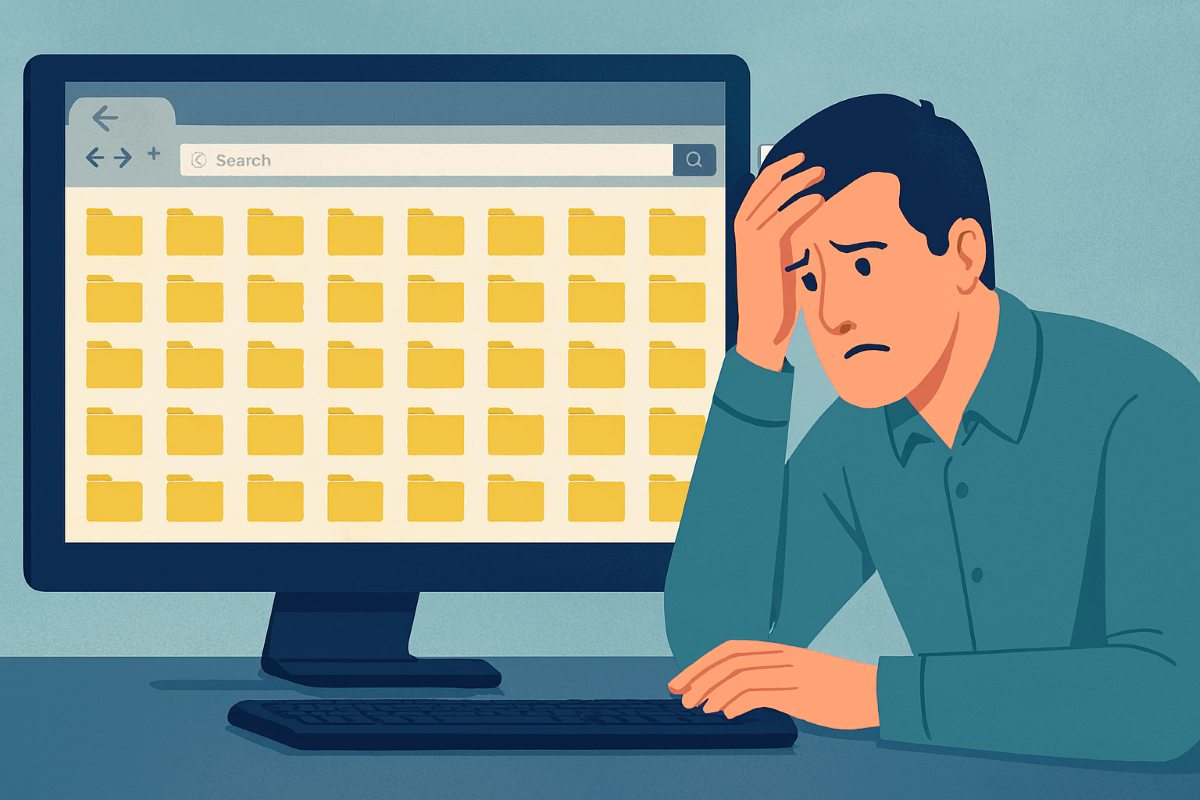
Tất nhiên là có thể chuyển từ hệ thống tải xuống hỗn loạn sang cấu trúc thư mục hợp lý trong vòng chưa đầy một buổi chiều. Việc đầu tiên bạn nên làm là sắp xếp lại trình quản lý tệp. Để làm điều này, bạn có thể bắt đầu bằng cách dọn dẹp thủ công, chọn và xóa các tệp lỗi thời, trùng lặp, vô dụng, v.v. Thao tác này sẽ cho phép bạn chỉ xem các tệp, ảnh và tài liệu quan trọng.
Thứ hai, Bạn cần tạo một cấu trúc logic và di chuyển các tập tin thực sự cần thiết đến đúng vị trí của chúng.Để thực hiện việc này, bạn có thể tạo các thư mục chính với tên như "Công việc", "Cá nhân", "Khách hàng", v.v. Và trong các thư mục đó, hãy tạo các thư mục con có thông tin cụ thể hơn, theo ngày, dự án hoặc tầm quan trọng.
Làm thế nào để chuyển từ hệ thống tải xuống hỗn loạn sang cấu trúc thư mục hợp lý

Tiếp theo, chúng ta hãy xem Một kế hoạch nhanh chóng và hiệu quả để chuyển từ tình trạng tải xuống hỗn loạn sang cấu trúc thư mục hợp lý trong vòng chưa đầy một buổi chiềuTrước tiên, chúng ta sẽ xem cách dọn dẹp thư mục Tải xuống trên máy tính. Sau đó, chúng tôi sẽ hướng dẫn bạn cách tạo thư mục và thư mục con để sắp xếp mọi thứ. Và cuối cùng, chúng tôi sẽ cung cấp cho bạn một số mẹo giúp bạn sắp xếp mọi thứ gọn gàng lâu hơn. Hãy bắt đầu thôi.
1. Vệ sinh ban đầu: 30 đến 40 phút
Điều đầu tiên bạn nên làm trước khi chuyển từ một thư mục tải xuống hỗn loạn sang một cấu trúc thư mục hợp lý là mở File Explorer và dọn dẹp các tệp để loại bỏ những tệp không cần thiết. Bạn có biết rằng việc dọn dẹp File Explorer có thể ngăn chặn... các vấn đề như đóng băng hay chậm chạp? Những ý tưởng này có thể giúp bạn dọn dẹp ban đầu.:
- Sắp xếp theo loại tệp và xóa các tệp trùng lặp, trình cài đặt cũ, ảnh chụp màn hình không liên quan, v.v.
- Sử dụng chế độ xem Chi tiết và sắp xếp theo ngày để dễ dàng xác định các tệp cũ hơn.
- Bạn có thể sử dụng các công cụ bổ sung như Windows Disk Cleanup để dọn dẹp File Explorer sâu hơn.
2. Xác định các danh mục chính của bạn: tối đa 20 phút
Sau khi dọn dẹp trình duyệt tệp, bạn có thể chuyển từ một mớ hỗn độn các tập tin tải xuống sang một cấu trúc thư mục hợp lý. Hãy bắt đầu bằng cách tạo các thư mục cơ sở phù hợp với nhu cầu cá nhân của bạn. Ví dụ: các thư mục này có thể được đặt tên như sau: Cá nhân, Làm việc, Nghiên cứu, Dự án, Âm nhạc, Hình ảnh, và vv
Việc tạo các thư mục chính trong mục Tải xuống của máy tính rất dễ dàng, bạn chỉ cần làm như sau:
- Mở File Explorer (Windows + E).
- Vào thư mục Tải xuống.
- Nhấp chuột phải vào bất kỳ khoảng trống nào và chọn mới – Chất kết dính.
- Đặt tên cho thư mục mới là xong (hãy nhớ sử dụng tên dễ nhận biết, tránh viết tắt gây nhầm lẫn vì sẽ làm rối mắt hơn).
3. Tạo thư mục con: 10 phút
Khi bạn đã có các thư mục chính trong mục Tải xuống, bạn có thể vào từng thư mục và tạo các thư mục con. Ví dụ: bên trong thư mục có tên "Việc làm" hình thức các thư mục con được gọi là Khách hàng, Đang chờ xử lý, Xong, Khẩn cấp, v.v. Hoặc trong nghiên cứu: Học kỳ 1, Luận văn, Tài liệu tham khảo, và vv
Một cách khác để chuyển từ tải xuống hỗn loạn sang cấu trúc thư mục hợp lý là sắp xếp mọi thứ theo ngày sửa đổiBạn có thể đặt tên thư mục con theo ngày (tháng 12 năm 2025) hoặc tên dự án. Về vấn đề này, nên giữ độ sâu thư mục từ 2 đến 4 cấp để tránh cấu trúc thư mục quá dài và phức tạp.
4. Di chuyển các tập tin vào thư mục tương ứng của chúng: 30 phút đến 1 giờ
Khi bạn đã có các thư mục và thư mục con sẵn sàng trong bản tải xuống của mình, Đã đến lúc di chuyển các tập tin hiện có đến vị trí tương ứng của chúngTất nhiên, bạn không cần phải di chuyển từng mục một; bạn có thể chọn nhiều mục cùng lúc bằng cách di chuột qua chúng hoặc nhấn phím Ctrl và nhấp vào từng mục để chọn cụ thể hơn.
Sau khi đã chọn tất cả các tệp muốn di chuyển, hãy nhả phím Ctrl và tìm tùy chọn "Di chuyển đến" rồi chọn thư mục đích bạn đã tạo cho các tệp hoặc tài liệu cụ thể đó. Nếu bạn không tìm thấy thư mục đích cụ thể, Sử dụng chức năng tìm kiếm của Explorer để tìm kiếm theo tên hoặc nhập nhanh hơn..
5. Giữ gọn gàng: 10 phút hoặc ít hơn
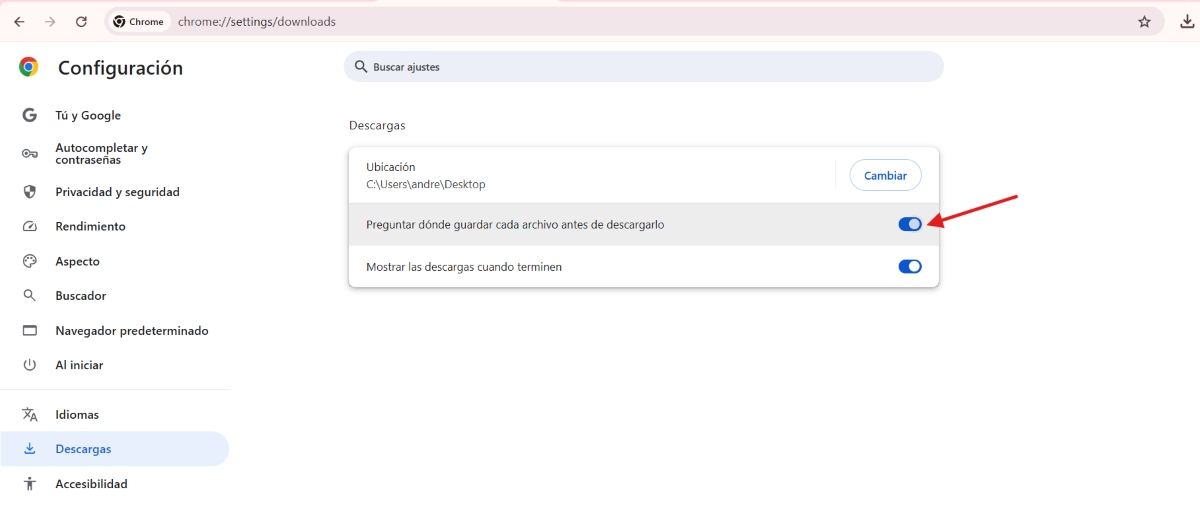
Sau khi đã chuyển từ một mớ hỗn độn các tập tin tải xuống sang một cấu trúc thư mục hợp lý, giờ đây bạn cần duy trì thứ tự đó (giống như việc gấp quần áo và phân loại theo loại hoặc màu sắc). Để làm được điều này, một mẹo hữu ích là... Kiểm tra thư mục hàng tuần để xóa và loại bỏ các tập tintài liệu hoặc ảnh chụp màn hình không cần thiết. Bạn cũng có thể sử dụng các công cụ như CCleaner để tự động hóa việc vệ sinh thiết bị.
Mặt khác, bạn có thể chuyển hướng các tệp tải xuống của trình duyệt đến các thư mục cụ thể hoặc chọn "Hỏi nơi lưu". Bằng cách này, các tệp tải xuống sẽ không được lưu ở bất kỳ đâu mà ở vị trí do bạn tự chọn.và bạn sử dụng Chrome Với tư cách là một trình duyệt, đây là Các bước để yêu cầu bạn trước khi lưu tệp đã tải xuống:
- Chạm vào ba dấu chấm ở trên cùng để xem Hơn nữa.
- lựa chọn cấu hình – Tải xuống.
- Kích hoạt công tắc trong “Hỏi nơi lưu từng tệp trước khi tải xuống".
- Hoàn tất. Thao tác này sẽ cho phép bạn gửi tệp trực tiếp đến đúng thư mục khi tải xuống.
Một cách khác giúp bạn sắp xếp mọi thứ ngăn nắp là sử dụng thư mục có tên "Đang chờ xử lý" để lưu trữ các tệp mà bạn chưa thể xóa ngay, nhưng bạn sẽ không cần đến chúng trong thời gian dài nữa. Và cuối cùng, bạnMột biện pháp hiệu quả là xóa các tập tin không còn cần thiết trước khi tắt máy tính.Điều này sẽ ngăn chặn tình trạng lộn xộn xuất hiện trở lại trên máy tính của bạn sớm hơn dự kiến.
Có thể di chuyển từ hệ thống tải xuống hỗn loạn sang cấu trúc thư mục hợp lý
Tóm lại, không có cách duy nhất nào để chuyển từ việc tải xuống hỗn loạn sang cấu trúc thư mục hợp lý. Bạn phải thiết kế một hệ thống hoạt động và trực quan cho bạn, Điều này phản ánh cách bạn suy nghĩ và làm việc. Nếu làm được điều này, bạn sẽ không còn mất thời gian lục tung cả biển hồ sơ nữa, sự hỗn loạn sẽ biến thành hiệu quả, và bạn sẽ giữ cho môi trường số của mình gọn gàng như một tủ quần áo được sắp xếp ngăn nắp.
Từ khi còn nhỏ tôi đã rất tò mò về mọi thứ liên quan đến tiến bộ khoa học và công nghệ, đặc biệt là những thứ giúp cuộc sống của chúng ta dễ dàng và thú vị hơn. Tôi thích cập nhật những tin tức và xu hướng mới nhất cũng như chia sẻ kinh nghiệm, ý kiến và lời khuyên của mình về thiết bị và tiện ích tôi sử dụng. Điều này đã khiến tôi trở thành người viết web cách đây hơn 5 năm, chủ yếu tập trung vào các thiết bị Android và hệ điều hành Windows. Tôi đã học cách giải thích những điều phức tạp bằng những từ ngữ đơn giản để độc giả của tôi có thể hiểu dễ dàng.